VLC Media Player - це універсальна програма «все, що можна відтворити» для Windows та інших операційних систем. Що робить його популярним - це суміш функцій, але особливо той факт, що ви можете перекидати майже кожен відео- чи аудіоформат, який існує в ньому, і він відтворює їх просто чудово, не вимагаючи додаткових кодеків.
Нещодавно Amit over у Digital Inspiration виявив можливість відтворювати плейлисти YouTube у VLC. Напевно ви знаєте, що ви можете відтворювати окремі відео YouTube, використовуючи функцію Media> VLC> Відкрита мережева передача. Це не працює для списків відтворення поза межами поля.
Перш ніж ми подивимось на те, як ви інтегруєте підтримку списку відтворення у VLC, ми хочемо миттєво з’ясувати, чому ви хочете відтворювати відео на своєму комп’ютері, а не на веб-сайті YouTube.
- Ви можете відтворювати всі відео на YouTube без необхідності Adobe Flash або інших плагінів
- VLC Media Player пропонує багатофункціональні засоби відтворення, включаючи фільтри, параметри збільшення або зменшення масштабу або зміну співвідношення сторін відео.
- Оголошення, очевидно, не відображаються, коли ви відтворюєте список відтворення YouTube на своєму комп’ютері.
- Ви можете використовувати функцію завжди вгорі VLC, розташовану в розділі Відео> Завжди вгорі, а також доступну як автоматичну установку для всіх відео, щоб відео завжди було на передньому плані, незалежно від того, що ви робите в системі.
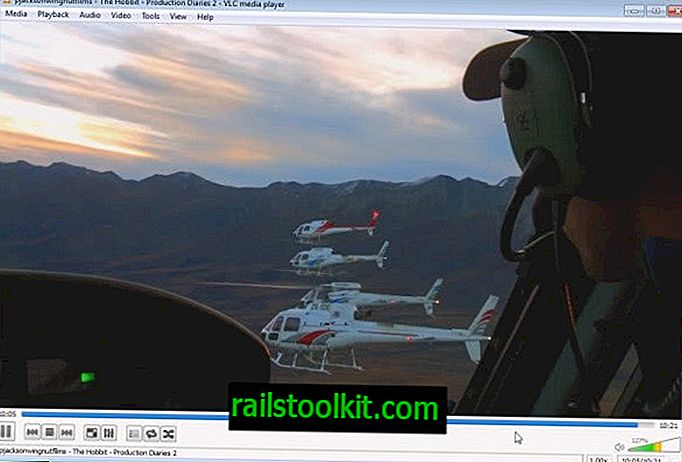
Відтворювати списки відтворення на YouTube у VLC
Вам потрібно завантажити цей сценарій і помістити його в папку відтворення VLC. Ви знайдете папку під% ProgramFiles% \ VideoLAN \ VLC \ lua \ playlist у Windows. Просто завантажте файл і помістіть його в папку. Переконайтесь, що ви перезапустите VLC, якщо він відкритий.
Потім можна завантажити будь-який список відтворення YouTube прямо у VLC, вибравши CTRL-N, щоб відкрити вікно мережевого потоку та вставити список відтворення у мережевий URL, який ви можете ввести тут.
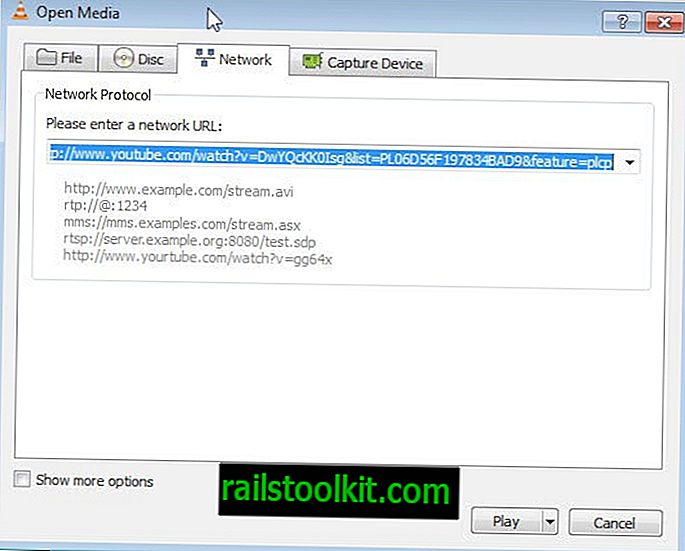
Клацання на Play одразу запускає перше відео зі списку відтворення. Після того, як це буде завершено, наступний рядок буде відтворюватися, поки всі відеозаписи відтворення не будуть відтворені в VLC Media Player.
Ви можете використовувати наступні та попередні медіа-кнопки VLC, щоб пропустити відео, яке вас не цікавить, або відтворити відео, які ви хочете переглянути знову.














